Παρακάτω θα δούμε πως μπορείτε να απενεργοποιήσετε την επιτάχυνση hardware στο πρόγραμμα περιήγησης Firefox, η οποία είναι προεπιλεγμένη από προεπιλογή, αλλά μπορεί να προκαλέσει προβλήματα εάν χρησιμοποιείτε παλαιότερο hardware που δεν υποστηρίζει επιτάχυνση GPU.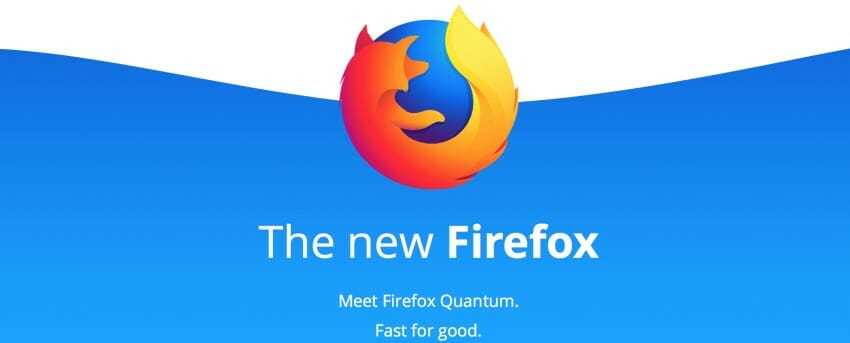
Η απενεργοποίηση του hardware acceleration μπορεί να σας φανεί χρήσιμη αν χρειαστεί να δοκιμάσετε κάποια λειτουργία σε μια ιστοσελίδα (για τους προγραμματιστές).
Όπως ίσως γνωρίζετε ήδη, από τον Firefox 57 και μετά είδαμε μια τεράστια μεταμόρφωση στο πρόγραμμα περιήγησης του Mozilla, από άποψη απόδοσης, UI και addons.
Διαθέτει ένα νέο περιβάλλον χρήστη, γνωστό και ως “Photon”, αλλά και το νέο κινητήρα “Quantum”.
Ήταν μια δύσκολη κίνηση για τους προγραμματιστές της εφαρμογής, επειδή από αυτή την έκδοση και μετά, το πρόγραμμα περιήγησης σταματά να υποστηρίζει εντελώς τα πρόσθετα που είναι βασισμένα στο XUL. Όλα τα κλασικά πρόσθετα δεν είναι συμβατά και σήμερα έχουν μείνει λίγα. Αυτά που χρησιμοποιούν το WebExtensions API.
Ο κινητήρας Quantum έχει να κάνει με την παράδοση και την επεξεργασία παράλληλων ιστοσελίδων. Είναι φτιαγμένος με μια αρχιτεκτονική πολλαπλών διεργασιών για την επεξεργασία CSS και HTML, γεγονός που καθιστά όλη την εφαρμογή περισσότερο αξιόπιστη αλλά και πολύ ταχύτερη.
Εάν η απόδοση στο άνοιγμα ιστοσελίδων ιστοσελίδων δεν είναι αρκετά γρήγορη στον υπολογιστή σας, ή αντιμετωπίζετε προβλήματα με βίντεο Flash ή HTML5, μπορείτε να προσπαθήσετε να απενεργοποιήσετε την επιτάχυνση hardware.
Τα drivers του προσαρμογέα οθόνης που χρησιμοποιείτε ενδέχεται να παρουσιάζουν προβλήματα συμβατότητας ή ο ίδιος ο προσαρμογέας οθόνης ενδέχεται να μην υποστηρίζει το κατάλληλο προφίλ επιτάχυνσης, κάτι που μειώνει την απόδοση αντί να τη βελτιώνει.
Για να απενεργοποιήσετε την επιτάχυνση hardware στον Firefox Quantum, κάντε τα παρακάτω:
Κάντε κλικ στο κουμπί μενού χάμπουργκερ ![]()
(το τελευταίο κουμπί στα δεξιά της γραμμής των εργαλείων).
Θα εμφανιστεί το κύριο μενού. Κάντε κλικ στις επιλογές (Options)
Στην ενότητα Γενικά, κάντε κύλιση προς τα κάτω μέχρι να δείτε το πλαίσιο για την απόδοση.
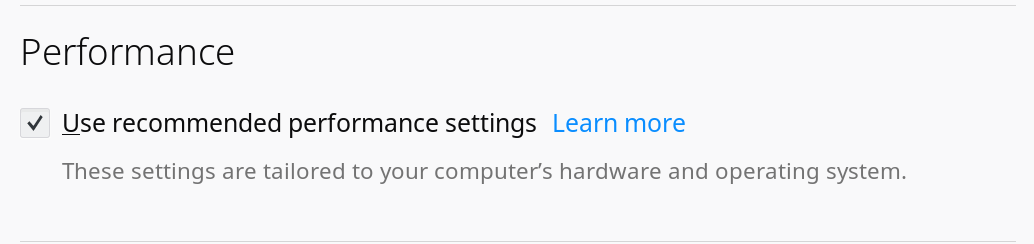
Αφαιρέστε την επιλογή Χρήση συνιστώμενων ρυθμίσεων και απενεργοποιήστε την επιλογή Χρήση επιτάχυνσης hardware.
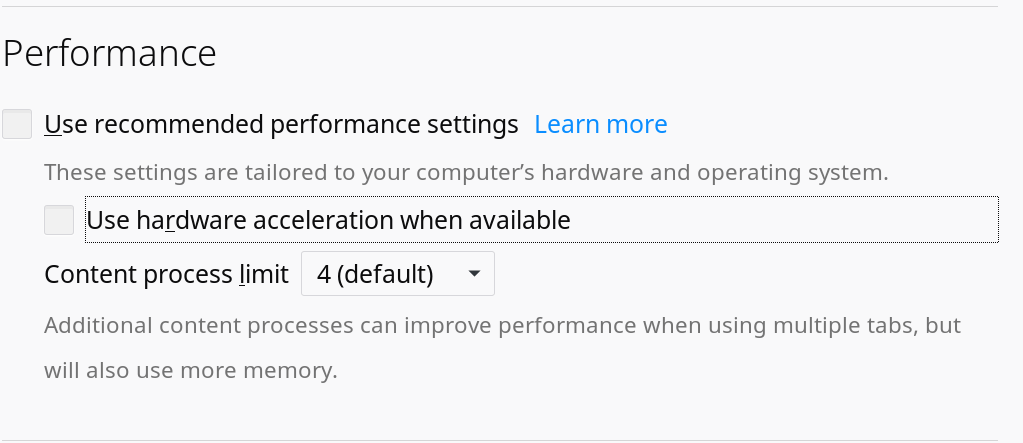
Αυτό ήταν. Η επιτάχυνση hardware στο Firefox είναι απενεργοποιημένη.
Σημείωση: Στην ίδια ενότητα, θα βρείτε μια άλλη χρήσιμη επιλογή. Ονομάζεται όριο διεργασιών περιεχομένου. Με τη χρήση της συγκεκριμένης επιλογής, μπορείτε να ελέγξετε τη συμπεριφορά του browser σας για πολλαπλές επεξεργασίες καρτελών (e10s). Με την αύξηση του αριθμού των διεργασιών, θα κάνετε το πρόγραμμα περιήγησης να τρέχει γρηγορότερα όταν έχετε ανοιχτές πολλές καρτέλες, αλλά θα χρειαστείτε περισσότερη μνήμη.




